如何重装显卡驱动win10 win10电脑怎么重新安装显卡驱动
更新时间:2024-03-08 13:39:47作者:runxin
虽然安装的win10系统中自带有显卡驱动程序,能够保证电脑中程序的正常运行,不过难免有些用户对于win10系统默认的显卡驱动程序版本不满意,因此就需要重新安装显卡驱动程序来使用,那么win10如何重装显卡驱动呢?这里小编就来给大家讲解一下win10电脑怎么重新安装显卡驱动,一起来看看吧。
具体方法如下:
1、我们右键点击此电脑,选择管理选项。
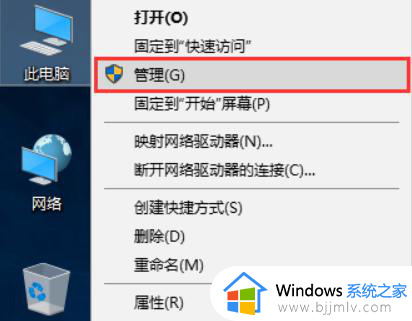
2、接着我们在弹出的管理页面,选择设备管理器,点击显示适配器按钮。
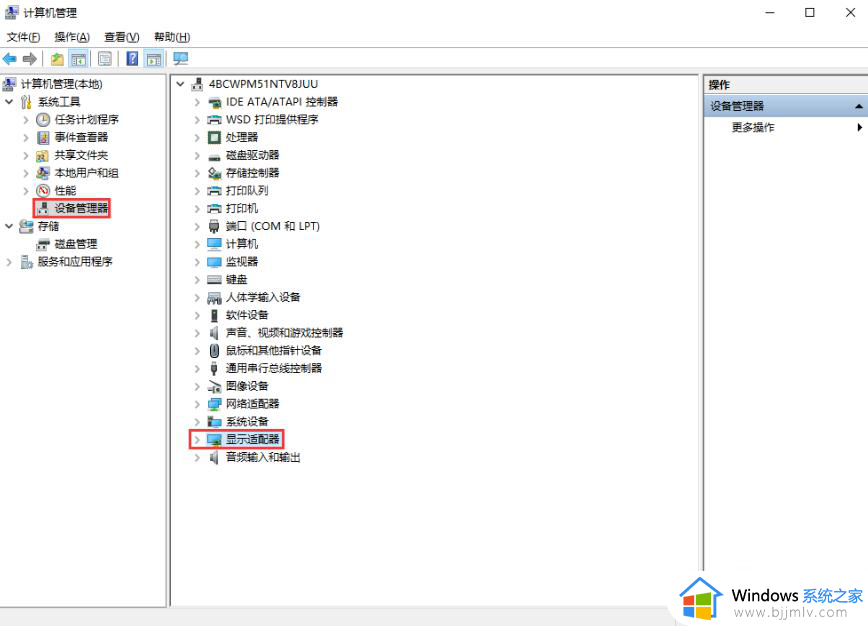
3、接着我们鼠标右键显卡驱动选择更新驱动程序软件,当然了我们可以通过更新和卸载后安装。来进行重装显卡驱动。
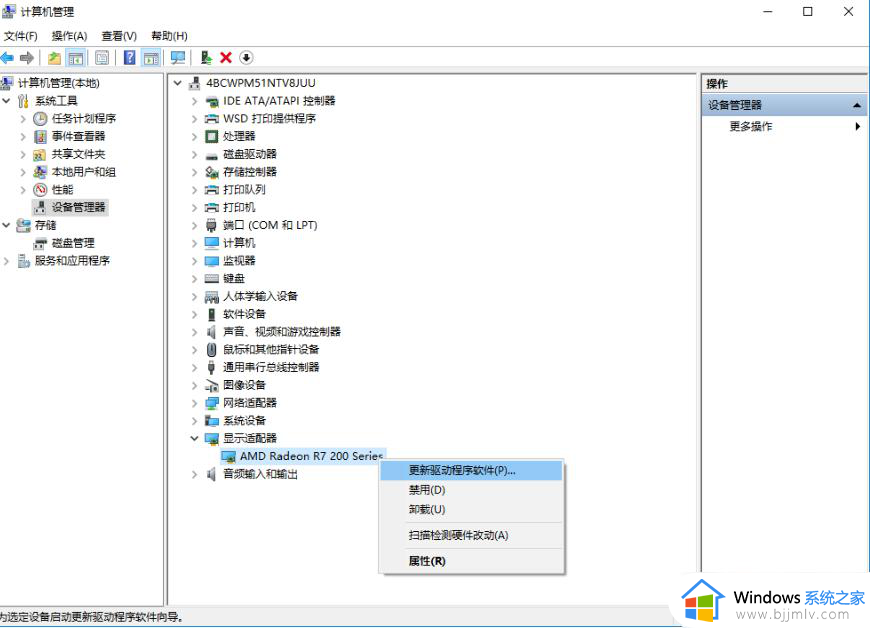
4、当然,如果想要卸载话的也可以选择卸载选项。接着我们选择自动搜索更新驱动程序软件,系统会自动下载,完成后安装就可以了。
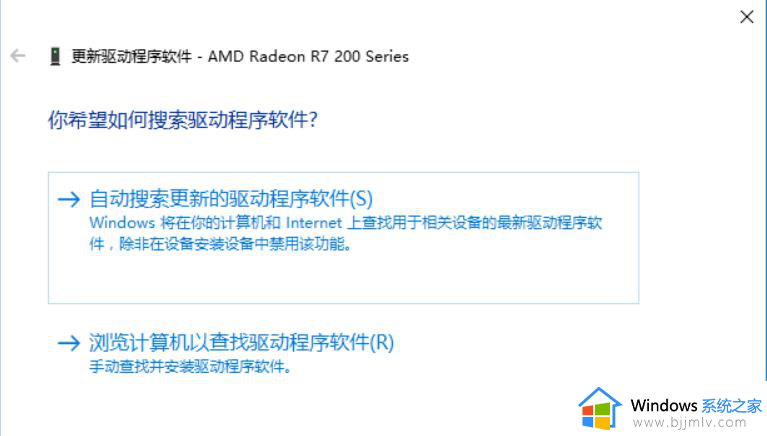
上述就是小编带来的win10电脑怎么重新安装显卡驱动完整内容了,有遇到过相同问题的用户就可以根据小编的步骤进行操作了,希望能够对大家有所帮助。
如何重装显卡驱动win10 win10电脑怎么重新安装显卡驱动相关教程
- win10重装显卡驱动详细步骤 如何重装显卡驱动win10
- win10如何安装声卡驱动程序 win10怎么重新安装声卡驱动
- win10如何重新安装网卡驱动 win10系统网卡驱动安装教程
- windows10显卡驱动怎么安装 windows10如何安装显卡驱动
- win10显卡驱动下载官网安装教程 win10系统如何安装显卡驱动
- windows10显卡驱动怎么安装 win10系统安装显卡驱动的步骤
- win10声卡驱动卸载了怎么安装 win10怎么重装声卡驱动程序
- 声卡驱动怎么卸载重装win10 win10声卡驱动卸载重装步骤
- 重装网卡驱动win10详细教程 win10怎么重装网卡驱动程序
- win10自动安装显卡驱动怎样关闭 win10电脑自动安装显卡驱动如何关闭
- win10如何看是否激活成功?怎么看win10是否激活状态
- win10怎么调语言设置 win10语言设置教程
- win10如何开启数据执行保护模式 win10怎么打开数据执行保护功能
- windows10怎么改文件属性 win10如何修改文件属性
- win10网络适配器驱动未检测到怎么办 win10未检测网络适配器的驱动程序处理方法
- win10的快速启动关闭设置方法 win10系统的快速启动怎么关闭
win10系统教程推荐
- 1 windows10怎么改名字 如何更改Windows10用户名
- 2 win10如何扩大c盘容量 win10怎么扩大c盘空间
- 3 windows10怎么改壁纸 更改win10桌面背景的步骤
- 4 win10显示扬声器未接入设备怎么办 win10电脑显示扬声器未接入处理方法
- 5 win10新建文件夹不见了怎么办 win10系统新建文件夹没有处理方法
- 6 windows10怎么不让电脑锁屏 win10系统如何彻底关掉自动锁屏
- 7 win10无线投屏搜索不到电视怎么办 win10无线投屏搜索不到电视如何处理
- 8 win10怎么备份磁盘的所有东西?win10如何备份磁盘文件数据
- 9 win10怎么把麦克风声音调大 win10如何把麦克风音量调大
- 10 win10看硬盘信息怎么查询 win10在哪里看硬盘信息
win10系统推荐